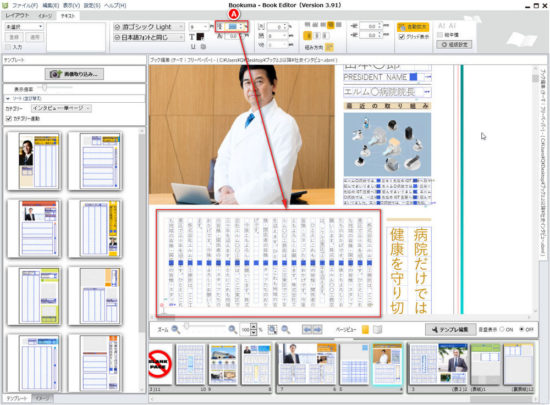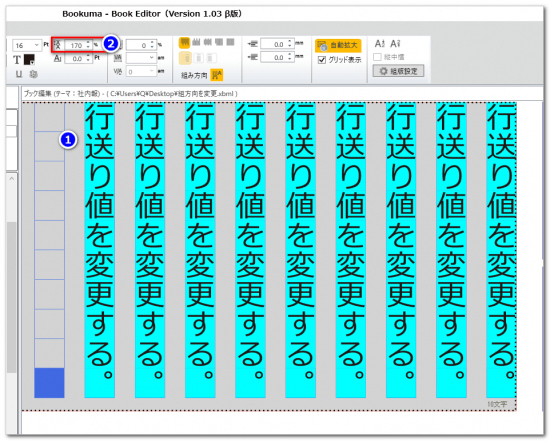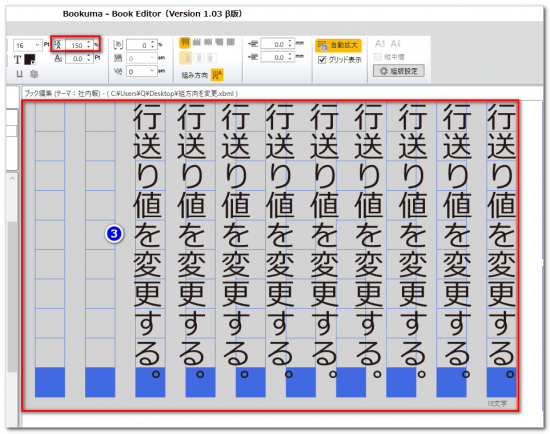行送り(行と行の間、行間を調整する)
- カテゴリー
- 文章を編集する
行送りとは?
文章を読みやすくするために、行と行の間隔(行間)を調整する機能が行送りです。「テキストボックス全体(文字のマス目)」の行送りを設定する場合、「段落単位」で行送りを設定する場合の2種類をご説明します。
■テキストボックス全体の行送りを設定する方法
「テキストボックス(テキスト枠)」内のすべてのテキストに対して行送り設定を行いたい場合、こちらの方法で行送り設定を行ってください。こちらの方法では、「文字グリッド(文字のマス目)」の行送り表示を変えることができ、「実際のテキストと文字グリッド」の行送りが一致するため、見た目がきれいで作業がしやすく、テキストボックス内の文字数表示も正しくされるため、便利です。
❶テキストボックスを「1クリック」選択する
行送りの設定を行いたい「テキストボックス(テキスト枠)」を「1クリック」選択してください。「1クリック」して「テキストボックス」選択すると、枠線が赤色表示になります(「ダブルクリック選択」したときと異なり、キャレット(縦長のテキスト編集用のカーソルアイコンのこと)がテキストボックス内に表示されません)。
❶「行送り」の数値を変更する
テキスト機能リボン内の「行送り」の数値を変更してください(スピナー矢印または数値入力)。数値を変更すると、テキスト・文字グリッドともに行送りが変わります。なお、下記説明の「段落単位で行送り設定したテキスト」の箇所については、そちらの設定が優先されるため行送りは変更されません。
■段落単位で行送り設定を行う方法
テキスト内の特定の段落に対して、行送り設定を行いたい場合は、こちらの方法で行送り設定を行ってください。
❶行送りを変更したい段落のテキストを選択する
行送り設定を行いたい段落のテキストを「ドラッグ選択」するか、またはその段落のテキスト内に「カーソルを挿入(点滅状態でOK)」をしてください。次に、行送り値の設定を変更します(※上の画像の行送り値170%を150%に詰めてみる)。
❷行送りの設定が変わった(150%に変更された)
段落単位のテキストの行送りが変わりました。ただし、段落単位で行送りを設定した場合は、その箇所のテキストの行送りは変わりますが、「文字グリッド(文字のマス目)」の行送り間隔は、変わりません。テキストボックスの文字グリッドの行送り間隔は、上記の1クリック設定を行ったときのみ変わります。
■一般的な「行送り」推奨値のご案内
行送りはどのくらいに設定したらよいのかというご質問が多いので、ご参考までに一般的な「行送り設定」をお伝えします。行送りを詰めすぎると、非常に読みづらくなるので、適正値になるようにご注意ください。
- 日本語本文(8~10pt)横組みの場合:「行送り150%から175%程度」
- 日本語本文(8~10pt)縦組みの場合:「行送り150%から200%程度」
- 画像につく数行程度のキャプション文:「行送り140%から170%程度」
- 欧文本文:「行送り120%程度」
- 小見出し:「行送り130%から150%程度」
- タイトルなどの大きい文字:「行送り100%から130%程度」
■「フォントの種類」や「デザインの目的」によっては、この限りではありません。最終的には、好きな雑誌・冊子をご参考に、ご自身が読みやすいと感じる「行送り」を設定するのもお勧めです。
■同一冊子内では、本文の行送り値は、揃えることを推奨します。行送りの設定値が異なりすぎると、文章が読みにくくなったり、冊子のデザインの統一感が損なわれることがあります。
■行送り機能の専門的説明
※「行の最上部から、次行への最上部までの間(横組みの場合)」を調整します。(縦組みの場合は、行の右端から、次行の右端までの間)。ブックマの行送り単位「%」とは、「選択している行の最大文字1文字の高さを、1/100に分割」した単位、つまり「100%で、一文字分の高さ」です。「行送り100%」の場合、行と行の間は、開きもせず、詰めもされません。